Editor de Wix: acerca de las cajas interactivas
4 min de lectura
Las cajas interactivas son una buena forma para captar la atención de los visitantes, ya que cambian su aspecto cuando los visitantes pasan el cursor por encima de ellas. Cuando los visitantes pasan el cursor sobre las cajas, estas cambian para revelar diferentes colores, elementos y animaciones.
Las cajas interactivas pueden darle vida a tu sitio web, así como fomentar la interactividad de tus visitantes.
Aprende más sobre lo siguiente:
Cambiar entre la vista normal y la vista de efecto cursor
Cuando se visualiza una caja interactiva en el Editor, hay dos pestañas:
- Normal: cómo se ve la caja antes de que el usuario pase el cursor.
- Efecto cursor: cómo se ve la caja cuando el usuario pasa el cursor.
Cambiar entre la vista Normal y Efecto cursor te permite editar por separado cada vista de la caja con facilidad.
Para cambiar entre cada vista, haz clic en la caja y luego selecciona la pestaña Normal o Efecto cursor.

Personalizar tu caja interactiva
Puedes personalizar la caja interactiva para que se vea exactamente como desees. Ajusta la caja y personalízala agregando elementos y personalizando el diseño.
Haz clic en una de las opciones a continuación para obtener más información sobre cómo personalizar el diseño de tu caja.
Agregar elementos
Personalizar el diseño de la caja

Efectos de las cajas interactivas
Los efectos dan vida a tus cajas interactivas. Con una variedad de opciones disponibles, puedes crear un efecto que sea llamativo y divertido.
Simplemente abre la vista Efecto cursor de tu caja, luego haz clic en Elegir efecto para comenzar. Después de seleccionar un efecto, haz clic en Personalizar para ajustarlo. Más información
Haz clic en una de las opciones a continuación para obtener más información sobre cada efecto.
Aumentar
Reducir
Sesgar
Girar
Combo (combinación de efectos)

Cajas interactivas en la versión móvil
Las cajas interactivas se muestran en tu sitio móvil, a menos que decidas ocultarlas del Editor móvil.
Como los visitantes no pueden pasar el cursor en los dispositivos móviles, el modo normal se muestra automáticamente. Esto no se puede cambiar. Sin embargo, puedes volver a agregar elementos que hayas agregado para pasar el cursor desde el panel Elementos ocultos.
Muéstrame cómo
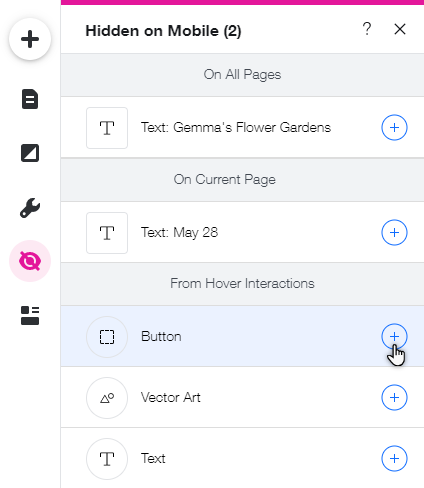
¿Te ha sido útil?
|
 a la izquierda del Editor móvil.
a la izquierda del Editor móvil. junto a un elemento para volver a agregarlo a tu caja interactiva.
junto a un elemento para volver a agregarlo a tu caja interactiva.